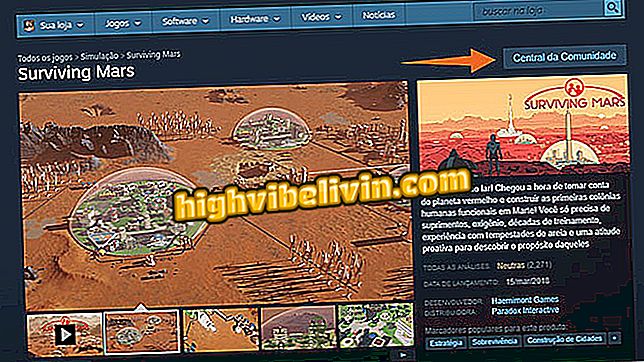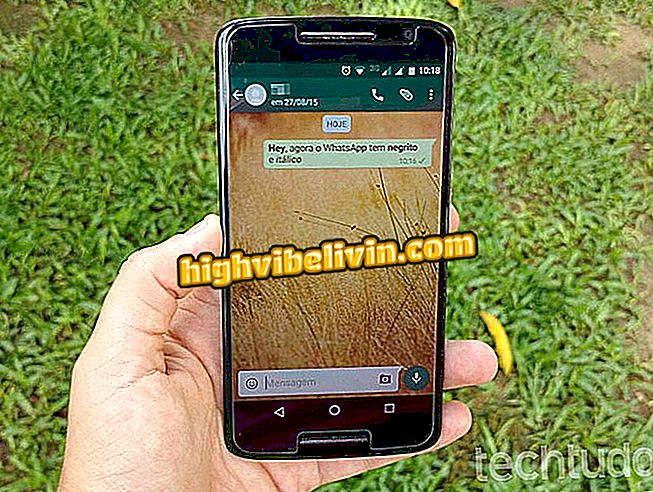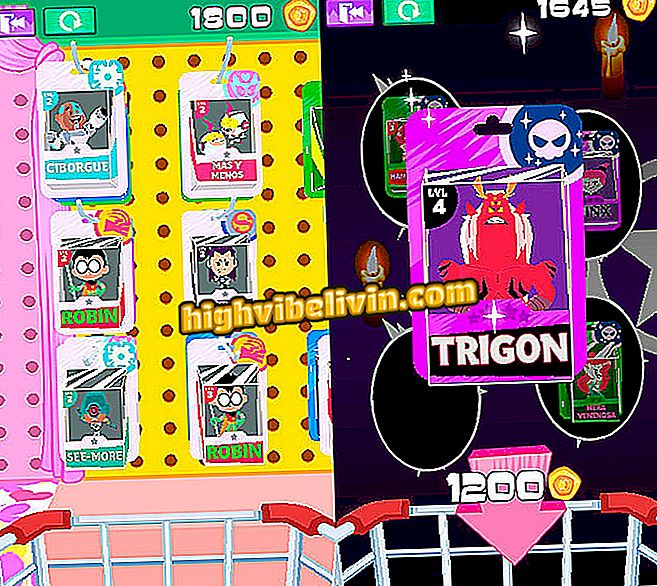Πώς να χρησιμοποιήσετε την εφαρμογή Εργαλείο All-In-One, για να καθαρίσετε το τηλέφωνό σας Android
Το All-In-One Toolbox είναι μια εφαρμογή για τον καθαρισμό και την επιτάχυνση του Android. Όπως υποδηλώνει το όνομα, έχει το κύριο πλεονέκτημα ότι φέρνει σε επαφή διάφορα χαρακτηριστικά βελτιστοποίησης σε μια ενιαία εφαρμογή, επιτρέποντας στον χρήστη τόσο να εκτελεί γρήγορο καθαρισμό όσο και να βελτιώνει βαθιά το κινητό τηλέφωνο.
Η εφαρμογή είναι μία από τις πιο δημοφιλείς στην κατηγορία στο Google Play Store, αποτέλεσμα της αποτελεσματικότητας και της δωρεάν χρήσης. Σε αυτό το σεμινάριο, σας διδάσκει πώς να χρησιμοποιείτε τα κύρια εργαλεία του Εργαλείου All-In-One για να ελευθερώσετε χώρο στο Android και να αυξήσετε την απόδοση του συστήματος. Η διαδικασία πραγματοποιήθηκε σε ένα smartphone Moto G5S Plus με Android 8.1.1 (Oreo).
Πώς να ελευθερώσετε χώρο στο τηλέφωνο Android χρησιμοποιώντας τα αρχεία Go

Δείτε πώς μπορείτε να χρησιμοποιήσετε την εργαλειοθήκη του All-In-One για να καθαρίσετε και να αυξήσετε την απόδοση του Android
Θέλετε να αγοράσετε κινητό τηλέφωνο, τηλεόραση και άλλα προϊόντα έκπτωσης; Γνωρίστε τη σύγκριση
Βήμα 1. Η εργαλειοθήκη του All-In-One δεν απαιτεί εγγραφή. Μετά την εγκατάσταση, εγκαταστήστε την εφαρμογή στο Android, απλά παραχωρήστε άδεια πρόσβασης στο φορητό χώρο αποθήκευσης.

Αποκτήστε πρόσβαση στο χώρο αποθήκευσης Android για την Εργαλειομηχανή του All-In-One
Βήμα 2. Για να καθαρίσετε τη μνήμη RAM και να επιταχύνετε το κινητό σας, πατήστε το κουμπί στο κέντρο της αρχικής οθόνης του Εργαλείου All-In-One. Βλέπε, σε αυτό το παράδειγμα, ότι η διαδικασία κυκλοφόρησε 0, 25 GB RAM, προκαλώντας μείωση της κατανάλωσης από 62% σε 53%. Στη συνέχεια, πατήστε "Διαγραφή" για να διαγράψετε την προσωρινή μνήμη και άλλα αχρείαστα αρχεία που καταλαμβάνουν χώρο στη συσκευή.

RAM για την επιτάχυνση του Android με το εργαλείο All-In-One app
Βήμα 3. Όλα τα περιττά αρχεία θα επιλεγούν για να διαγραφούν. Εάν θέλετε να κρατήσετε μερικά, καταργήστε την επιλογή του αντίστοιχου πλαισίου. Για να διαγράψετε τα σκουπίδια Andoid, πατήστε το κουμπί "Καθαρισμός" - σε αυτό το σεμινάριο, το εργαλείο απελευθέρωσε 442 MB αποθηκευτικού χώρου. Θα εμφανιστεί το μήνυμα "Δεν καπρίτσια!". όταν ολοκληρωθεί η διαδικασία. Αγγίξτε το επισημασμένο βέλος για να επιστρέψετε στην κύρια οθόνη.

Καθαρίστε τα μη απαραίτητα αρχεία Android με την εργαλειοθήκη του All-In-One της εφαρμογής
Βήμα 4. Εισαγάγετε "Βελτιστοποίηση" για να διακόψετε τις εφαρμογές που εκτελούνται στη δεύτερη. Καταργήστε την επιλογή των εφαρμογών που θέλετε να συνεχίσετε να χρησιμοποιείτε, και, στη συνέχεια, πατήστε το κουμπί "Finish Selected".

Εφαρμογή All-In-One Toolbox που τερματίζει τις εφαρμογές που εκτελούνται στο παρασκήνιο στο Android
Βήμα 5. Για να κάνετε βαθύ καθαρισμό στην αποθήκευση του κινητού τηλεφώνου, εισάγετε το μενού "ROM". Συγκεντρώνει μια σειρά εργαλείων για τη διαγραφή των μέσων τηλεφώνου, όπως ηχητικά και βίντεο WhatsApp, διπλές φωτογραφίες, παλιά APK κτλ.
Βήμα 6. Ο καθαρισμός των μέσων που εμφανίζονται στο μενού ROM απαιτεί εξατομικευμένη ανάλυση, αφού αφού διαγραφεί το αρχείο από το Android, δεν μπορεί να ανακτηθεί. Ελέγξτε τις φωτογραφίες, τα βίντεο και τα ηχητικά μηνύματα που θέλετε να διαγράψετε και, στη συνέχεια, πατήστε το κουμπί "Καθαρισμός" σύμφωνα με την οθόνη.

Επιλογή φωτογραφιών και ηχητικών ειδοποιήσεων προς διαγραφή από το τηλέφωνό σας με τη βοήθεια της εφαρμογής Εργαλειοθήκη του All-In-One
Πώς να αυξήσετε την εσωτερική μνήμη του κινητού τηλεφώνου; Ανακαλύψτε στο φόρουμ.

Android: πέντε συμβουλές για να κερδίσετε περισσότερο χώρο στο κινητό